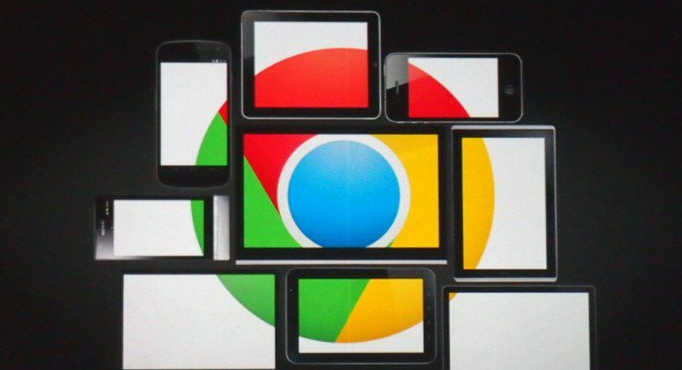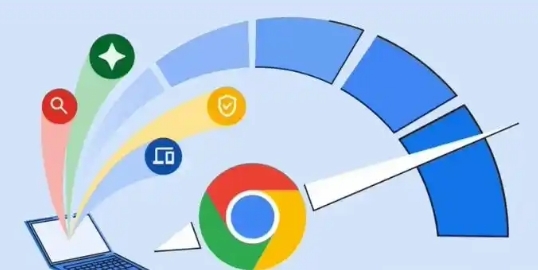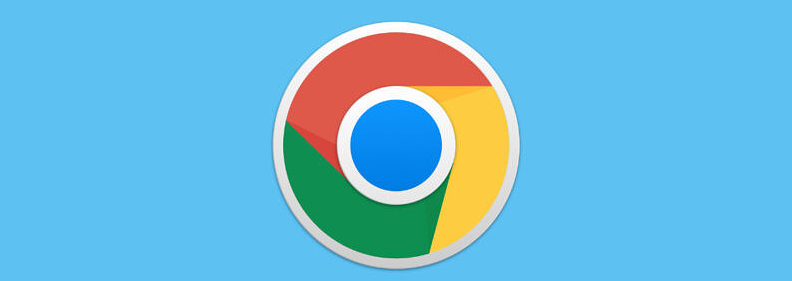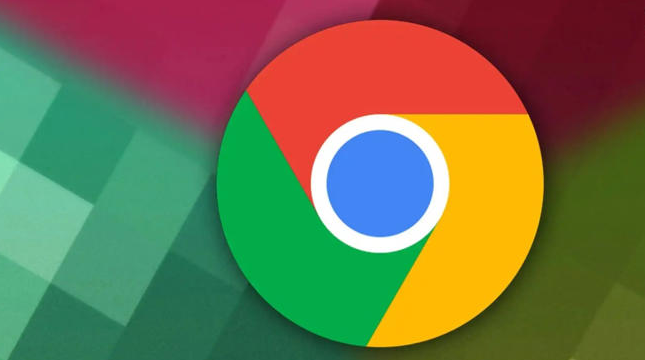谷歌浏览器安装失败提示权限不足如何解决
时间:2025-07-15
来源:Chrome官网
详情介绍

1. 以管理员身份运行安装程序:找到谷歌浏览器的安装文件(通常是.exe格式),右键点击该文件,选择“以管理员身份运行”。这样可以临时提升安装程序的权限,使其能够正常进行安装操作。如果系统弹出用户账户控制(UAC)提示框,询问是否允许此程序对电脑进行更改,点击“是”继续。
2. 检查用户账户权限:确保当前登录的用户账户具有管理员权限。在Windows系统中,可以通过控制面板进入“用户账户”,查看当前用户账户的类型。如果不是管理员账户,需要联系电脑管理员获取管理员权限或切换到管理员账户进行安装。如果电脑是加入域的网络环境,可能需要联系网络管理员,确保域策略允许安装软件并且当前用户有足够的权限进行安装。
3. 调整文件夹权限:如果安装路径所在的文件夹权限设置不正确,也可能导致安装失败。例如,如果要将谷歌浏览器安装在非系统盘的某个文件夹中,需要确保该文件夹对当前用户或安装程序具有写入权限。右键点击目标文件夹,选择“属性”,在“安全”选项卡中,查看当前用户的权限。如果权限不足,可以点击“编辑”按钮,为当前用户添加“写入”权限,然后重新尝试安装。
4. 检查防病毒程序:计算机上安装的防病毒程序可能设置了下载限制,导致谷歌浏览器下载时提示权限不足。可暂时关闭防病毒程序,或者在其设置中允许谷歌浏览器的下载操作,然后再次尝试下载。
5. 清理临时文件和缓存:清理电脑中的临时文件和浏览器缓存,关闭所有其他应用程序后,再尝试下载,有时这些文件可能会影响下载权限。
综上所述,通过以上步骤和方法,您可以有效地解决谷歌浏览器安装失败提示权限不足及管理流程的方式,提升浏览效率和体验。
继续阅读